En tant qu’administrateur système Linux, vous serez chargé d’assurer le bon déroulement de toutes les opérations informatiques de votre organisation. Étant donné que certaines opérations informatiques sont interdépendantes, un administrateur système porte généralement de nombreux chapeaux, notamment celui d’administrateur de base de données ou de réseau.
Cet article est Partie 5 de la Série LFCA, ici dans cette partie, vous vous familiariserez avec les commandes générales d’administration système pour créer et gérer des utilisateurs dans un système Linux.
Gestion des comptes utilisateurs sous Linux
L’une des principales responsabilités d’un administrateur de systèmes Linux est de créer et de gérer des utilisateurs dans un système Linux. Chaque compte utilisateur possède 2 identifiants uniques: le Nom d’utilisateur et le Identifiant d’utilisateur (UID).
Essentiellement, il existe 3 principales catégories d’utilisateurs sous Linux:
Utilisateur racine
le racine L’utilisateur est l’utilisateur le plus puissant d’un système Linux et est généralement créé lors du processus d’installation. L’utilisateur root a un pouvoir absolu sur le système Linux ou tout autre système d’exploitation de type UNIX. L’utilisateur peut accéder à toutes les commandes, fichiers et répertoires et modifier le système selon ses préférences.
L’utilisateur root peut mettre à jour le système, installer et désinstaller des packages, ajouter ou supprimer d’autres utilisateurs, accorder ou révoquer des autorisations et effectuer tout autre tâche d’administration système sans aucune restriction.
L’utilisateur root peut à peu près tout faire sur le système. L’hypothèse des systèmes de type Linux et UNIX est que vous savez très bien ce que vous faites avec le système. Cela dit, l’utilisateur root peut facilement casser le système. Il vous suffit d’exécuter une commande fatale et le système sera en fumée.
Pour cette raison, exécuter des commandes en tant qu’utilisateur root est fortement déconseillé. Au lieu de cela, les bonnes pratiques exigent que vous configurer un utilisateur sudo. Cela signifie accorder des privilèges sudo à un utilisateur régulier pour effectuer certaines tâches administratives et restreindre certaines tâches uniquement à l’utilisateur root.
Utilisateur régulier
Un utilisateur régulier est un utilisateur de connexion normal qui peut être créé par un administrateur système. Habituellement, il existe une disposition pour en créer un pendant le processus d’installation. Cependant, vous pouvez toujours créer autant d’utilisateurs réguliers que nécessaire après l’installation.
Un utilisateur régulier ne peut effectuer que des tâches et accéder aux fichiers et répertoires pour lesquels il est autorisé. Si nécessaire, un utilisateur régulier peut se voir accorder des privilèges élevés pour effectuer des tâches de niveau administratif. Les utilisateurs réguliers peuvent également être supprimés ou désactivés en cas de besoin.
Compte de service
Il s’agit d’un compte sans connexion qui est créé lors de l’installation d’un progiciel. Ces comptes sont utilisés par les services pour exécuter des processus dans le système. Ils ne sont ni conçus ni destinés à effectuer des tâches de routine ou administratives dans le système.
Fichiers de gestion des utilisateurs
Les informations sur les utilisateurs d’un système Linux sont stockées dans les fichiers suivants:
- le / etc / passwd déposer
- le / etc / group déposer
- le / etc / gshadow déposer
- le / etc / shadow déposer
Comprenons chaque fichier et ce qu’il fait:
Le fichier / etc / passwd
le / etc / passwd Le fichier contient un peu d’informations sur les utilisateurs qui sont contenues dans divers champs. Pour afficher le contenu du fichier, utilisez simplement le commande de chat comme montré.
$ cat /etc/passwd
Voici un extrait de la sortie.
tecmint:x:1002:1002:tecmint,,,:/home/tecmint:/bin/bash
Concentrons-nous sur la première ligne et étoffons les différents domaines. En partant de l’extrême gauche, nous avons les éléments suivants:
- le Nom d’utilisateur: Il s’agit du nom de l’utilisateur, dans ce cas, tecmint.
- le Mot de passe: La deuxième colonne représente le mot de passe chiffré de l’utilisateur. Le mot de passe n’est pas imprimé en texte brut, à la place, un espace réservé avec un X signe est utilisé.
- le UID: Ceci est l’utilisateur identifiant. C’est un identifiant unique pour chaque utilisateur.
- le GID: C’est le ID de groupe.
- Une brève description ou un résumé de l’utilisateur.
- Il s’agit du chemin d’accès au répertoire personnel de l’utilisateur. Pour les utilisateurs de tecmint, nous avons / home / tecmint.
- C’est le shell de connexion. Pour les utilisateurs de connexion réguliers, cela est généralement représenté par / bin / bash. Pour les comptes de service tels que SSH ou MySQL, cela est généralement représenté par / bin / false.
Le fichier / etc / group
Ce fichier contient des informations sur les groupes d’utilisateurs. Lorsqu’un utilisateur est créé, le shell crée automatiquement un groupe qui correspond au nom d’utilisateur de l’utilisateur. C’est ce qu’on appelle le groupe principal. L’utilisateur est ajouté au groupe principal lors de sa création.
Par exemple, si vous créez un utilisateur appelé bob, le système crée automatiquement un groupe appelé bob et ajoute l’utilisateur bob au groupe.
$ cat /etc/group tecmint:x:1002:
le / etc / group Le fichier a 3 colonnes. De l’extrême gauche, nous avons:
- Nom de groupe. Chaque nom de groupe doit être unique.
- Mot de passe de groupe. Habituellement représenté par un espace réservé x.
- ID de groupe (GID)
- Les membres du groupe. Ce sont des membres qui appartiennent au groupe. Ce champ est laissé vide si l’utilisateur est le seul membre du groupe.
REMARQUE: Un utilisateur peut être membre de plusieurs groupes. De même, un groupe peut avoir plusieurs membres.
Pour confirmer les groupes auxquels appartient un utilisateur, exécutez la commande:
$ groups username
Par exemple, pour vérifier les groupes que l’utilisateur tecmint appartient à, exécutez la commande:
$ groups tecmint
La sortie confirme que l’utilisateur appartient à deux groupes: tecmint et sudo.
tecmint : tecmint sudo
Le fichier / etc / gshadow
Ce fichier contient crypté ou ‘ombragé‘mots de passe pour les comptes de groupe et, pour des raisons de sécurité, ne sont pas accessibles aux utilisateurs réguliers. Il est uniquement lisible par l’utilisateur root et les utilisateurs disposant de privilèges sudo.
$ sudo cat /etc/gshadow tecmint:!::
À l’extrême gauche, le fichier contient les champs suivants:
- Nom de groupe
- Mot de passe de groupe chiffré
- Admin du groupe
- Les membres du groupe
Le fichier / etc / shadow
le / etc / shadow fichier stocke les mots de passe réels des utilisateurs dans un format haché ou crypté. Encore une fois, les champs sont séparés par deux-points et prennent le format indiqué.
$ sudo cat /etc/shadow tecmint:$6$iavr8PAxxnWmfh6J$iJeiuHeo5drKWcXQ.BFGUrukn4JWW7j4cwjX7uhH1:18557:0:99999:7:::
Le fichier comporte 9 champs. En partant de l’extrême gauche, nous avons:
- le Nom d’utilisateur: Ceci est votre nom de connexion.
- le mot de passe de l’utilisateur. Ceci est présenté dans un format haché ou crypté.
- le dernier changement de mot de passe. Il s’agit de la date depuis laquelle le mot de passe a été changé et est calculée depuis la date de l’époque. L’époque est le 1er janvier 1970.
- le âge minimum du mot de passe. Il s’agit du nombre minimum de jours qui doivent s’écouler avant qu’un mot de passe puisse être défini.
- le âge maximum du mot de passe. Il s’agit du nombre maximal de jours après lequel un mot de passe doit être modifié.
- le période d’avertissement. Comme son nom l’indique, il s’agit du nombre de jours avant l’expiration d’un mot de passe pendant lequel un utilisateur est informé de l’expiration imminente du mot de passe.
- le période d’inactivité. Nombre de jours après l’expiration d’un mot de passe pendant lequel un compte d’utilisateur est désactivé sans que l’utilisateur ne modifie le mot de passe.
- le date d’expiration. La date à laquelle le compte utilisateur a expiré.
- Champ réservé. – Ceci est laissé vide.
Comment ajouter des utilisateurs dans un système Linux
Pour Debian et Ubuntu distributions, les adduser L’utilitaire est utilisé pour ajouter des utilisateurs.
La syntaxe est assez simple et directe.
# adduser username
Par exemple, pour ajouter un utilisateur appelé bob, exécutez la commande
# adduser bob
À partir de la sortie, un utilisateur appelé ‘bob‘est créé et est ajouté à un groupe nouvellement créé appelé’bob». De plus, le système crée également un répertoire personnel et y copie les fichiers de configuration.
Par la suite, vous serez invité à saisir le mot de passe du nouvel utilisateur, puis à le confirmer. Le shell vous demandera également le nom complet de l’utilisateur et d’autres informations facultatives telles que le numéro de salle et le téléphone professionnel. Ces informations ne sont pas vraiment nécessaires, il est donc prudent de les ignorer. Enfin, appuyez sur ‘Y’ pour confirmer que les informations fournies sont correctes.
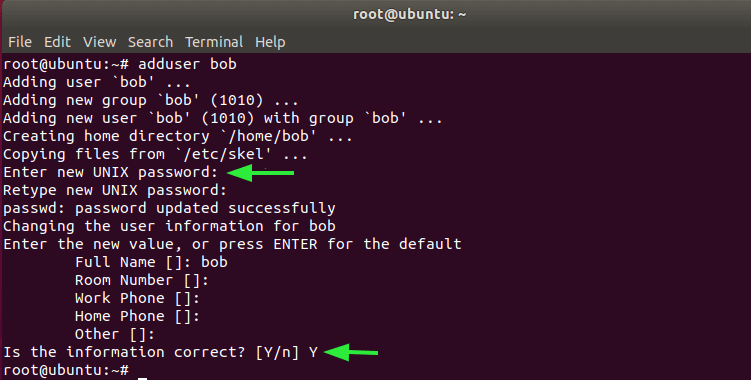
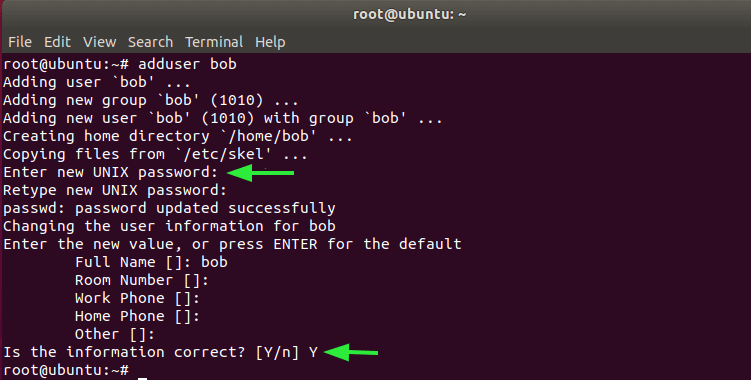
Pour RHEL & Basé sur CentOS systèmes, utilisez le commande useradd.
# useradd bob
Ensuite, définissez le mot de passe de l’utilisateur à l’aide du passwd commande comme suit.
# passwd bob
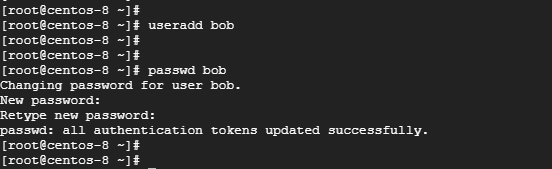
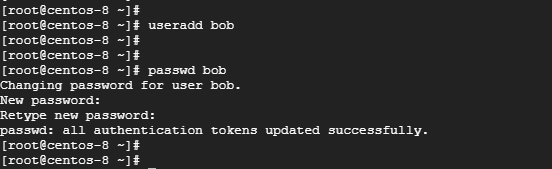
Comment supprimer des utilisateurs dans un système Linux
Pour supprimer un utilisateur du système, il est conseillé de verrouiller d’abord l’utilisateur de se connecter au système comme indiqué.
# passwd -l bob
Si vous le souhaitez, vous pouvez sauvegarder les fichiers de l’utilisateur à l’aide du commande tar.
# tar -cvf /backups/bob-home-directory.tar.bz2 /home/bob
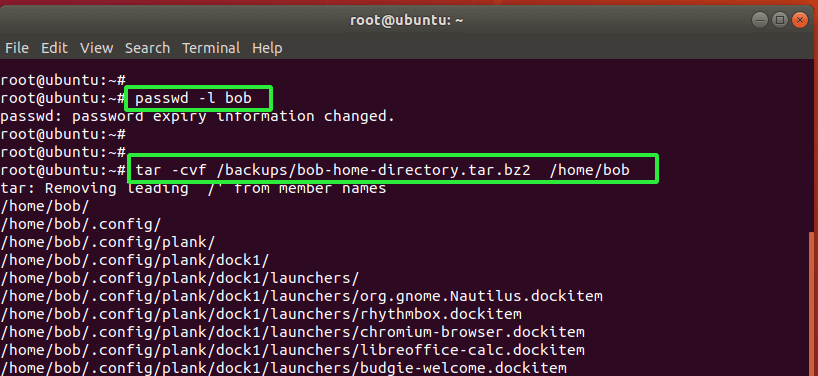
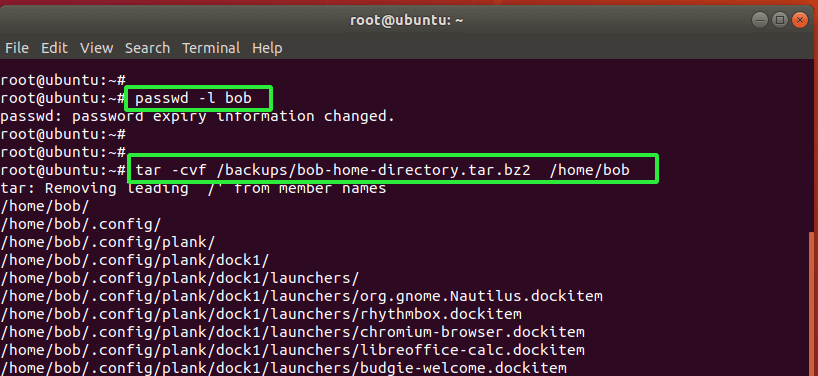
Enfin, pour supprimer l’utilisateur avec le répertoire personnel, utilisez le déluser commande comme suit:
# deluser --remove-home bob
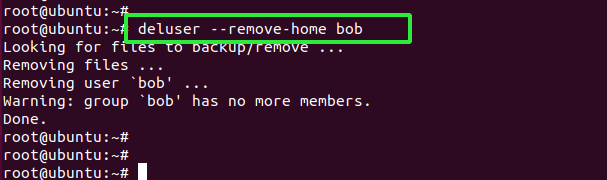
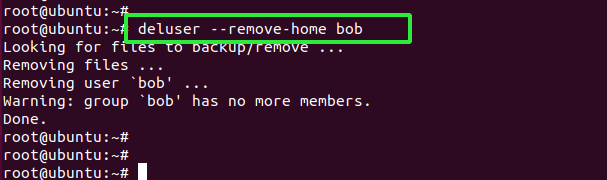
De plus, vous pouvez utiliser le userdel commande comme indiqué.
# userdel -r bob
Les deux commandes suppriment complètement l’utilisateur à côté de ses répertoires personnels.
Conclusion
C’était un aperçu des commandes de gestion des utilisateurs qui s’avéreront utiles, en particulier lors de la gestion des comptes d’utilisateurs dans votre environnement de bureau. Essayez-les de temps en temps pour perfectionner vos compétences en administration système.
Si vous appréciez ce que nous faisons ici sur TecMint, vous devriez considérer:
TecMint est le site communautaire à la croissance la plus rapide et le plus fiable pour tout type d’articles, de guides et de livres Linux sur le Web. Des millions de personnes visitent TecMint! pour rechercher ou parcourir les milliers d’articles publiés disponibles GRATUITEMENT à tous.
Si vous aimez ce que vous lisez, pensez à nous acheter un café (ou 2) en guise de remerciement.
Nous sommes reconnaissants pour votre soutien sans fin.
.






![10 exemples de commandes Gzip [Compress Files in Linux]](https://media.techtribune.net/uploads/2023/06/Gzip-Command-in-Linux-238x178.png)




